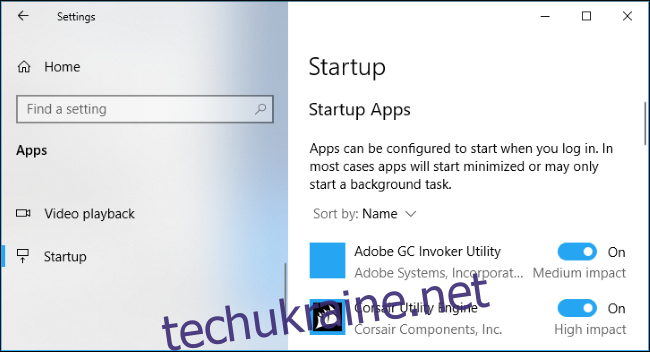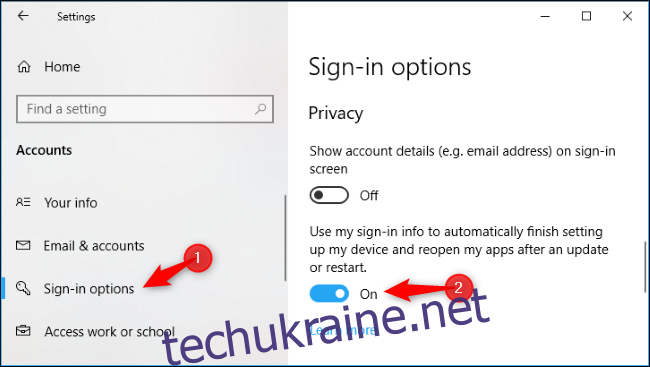Коли ви закриваєте або виходите, Windows 10 запам’ятовує, які програми ви відкрили. Він автоматично запускає їх під час наступного запуску ПК. Ви можете вимкнути це, якщо хочете ввійти на чистий робочий стіл.
Як зупинити Windows 10 від повторного відкриття програм
Щоб змінити це налаштування, перейдіть до Налаштування > Облікові записи > Параметри входу.
Прокрутіть униз до розділу «Конфіденційність» і встановіть параметр «Використовувати мою інформацію для входу, щоб автоматично завершити налаштування мого пристрою та знову відкривати мої програми після оновлення або перезавантаження» на «Вимкнено».
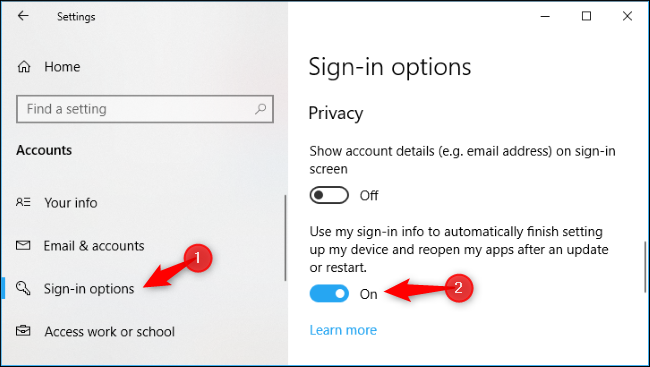
Ця функція була додана з оновленням Fall Creators. У певний момент ви могли уникнути такої поведінки, лише вимкнувши комп’ютер за допомогою команди shutdown.exe. У оновленні квітня 2018 року додано графічний перемикач, щоб вимкнути цю поведінку.
Як зупинити Windows від повторного відкриття папок
Якщо Windows автоматично відкриває папки, як-от папка «Документи» або папка «Завантаження», у Провіднику файлів під час входу, це керується іншим налаштуванням.
Щоб знайти його, запустіть Провідник файлів, натисніть вкладку «Перегляд» на стрічці та натисніть кнопку «Параметри».
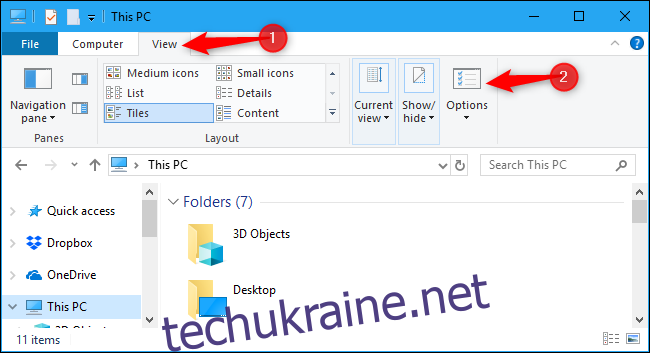
На вкладці «Перегляд» прокрутіть униз і знайдіть параметр «Відновити попередні вікна папки під час входу». Переконайтеся, що прапорець не встановлено, інакше Windows знову відкриє будь-які вікна папки, коли ви ввійдете на свій ПК.
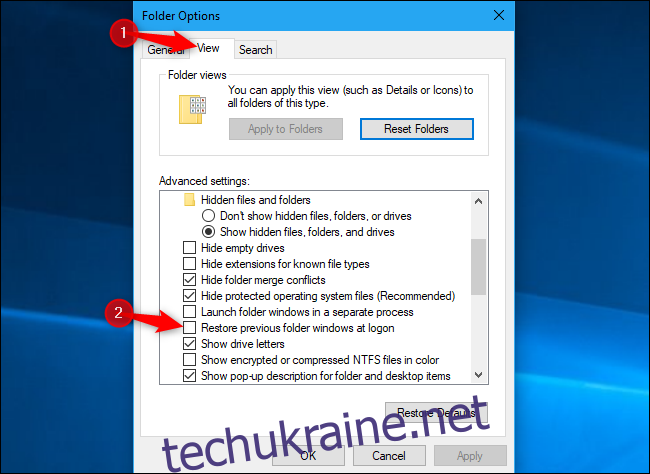
Ця опція також є в Windows 7 і Windows 8.
Як відключити програми запуску
Якщо програма продовжує запускатися під час запуску, навіть якщо ви вимкнули ці параметри, швидше за все, це програма запуску, яка налаштована на автоматичний запуск кожного разу, коли ви входите в систему. Ви можете вимкнути програми запуску прямо з програми «Налаштування» Windows 10.
Перейдіть до Налаштування > Програми > Запуск, щоб керувати своїми програмами для запуску. Встановіть тут для програми значення «Вимкнено», і вона не запускатиметься, коли ви входите на свій ПК.
Вимкнення деяких програм тут матиме наслідки. Наприклад, якщо ви вимкнете Dropbox, він не буде автоматично синхронізувати ваші файли, доки ви його не запустите. Якщо ви відключите апаратну утиліту, яка зазвичай працює у вашій області сповіщень або в системному треї, вона не зможе виконувати свою звичайну роботу у фоновому режимі, доки ви її не запустите.